Aprenda a usar os protetores de tela aéreos de tirar o fôlego da Apple e papéis de parede em movimento na tela de bloqueio do seu Mac e na área de trabalho no macOS Sonoma.
Imagens aéreas do Grand Canyon, na minha tela de login | Imagem: Christian Zibreg/iDB
O macOS Sonoma traz uma experiência de proteção de tela atualizada para o Mac, com vídeos aéreos em câmera lenta transitando perfeitamente da tela de bloqueio para a área de trabalho.
Você não precisa mais de aplicativos especializados que trazem os protetores de tela aéreos da Apple TV para o Mac porque os melhores vídeos aéreos do tvOS agora estão disponíveis no Mac.

As aéreas tocam na tela de bloqueio, fazendo a transição perfeitamente nas imagens fotográficas correspondentes na área de trabalho. Eles são agrupados nos temas Paisagem, Paisagem urbana, Subaquático e Terra, e o macOS pode embaralhar entre eles.
Acompanhe para saber como usar os novos protetores de tela aéreos no macOS Sonoma.
Como usar os novos protetores de tela aéreos da Apple em um Mac
Para usar os novos protetores de tela aéreos no macOS Sonoma e posterior, vá para a seção Protetor de tela ou Papel de parede no aplicativo Configurações do sistema do Mac.
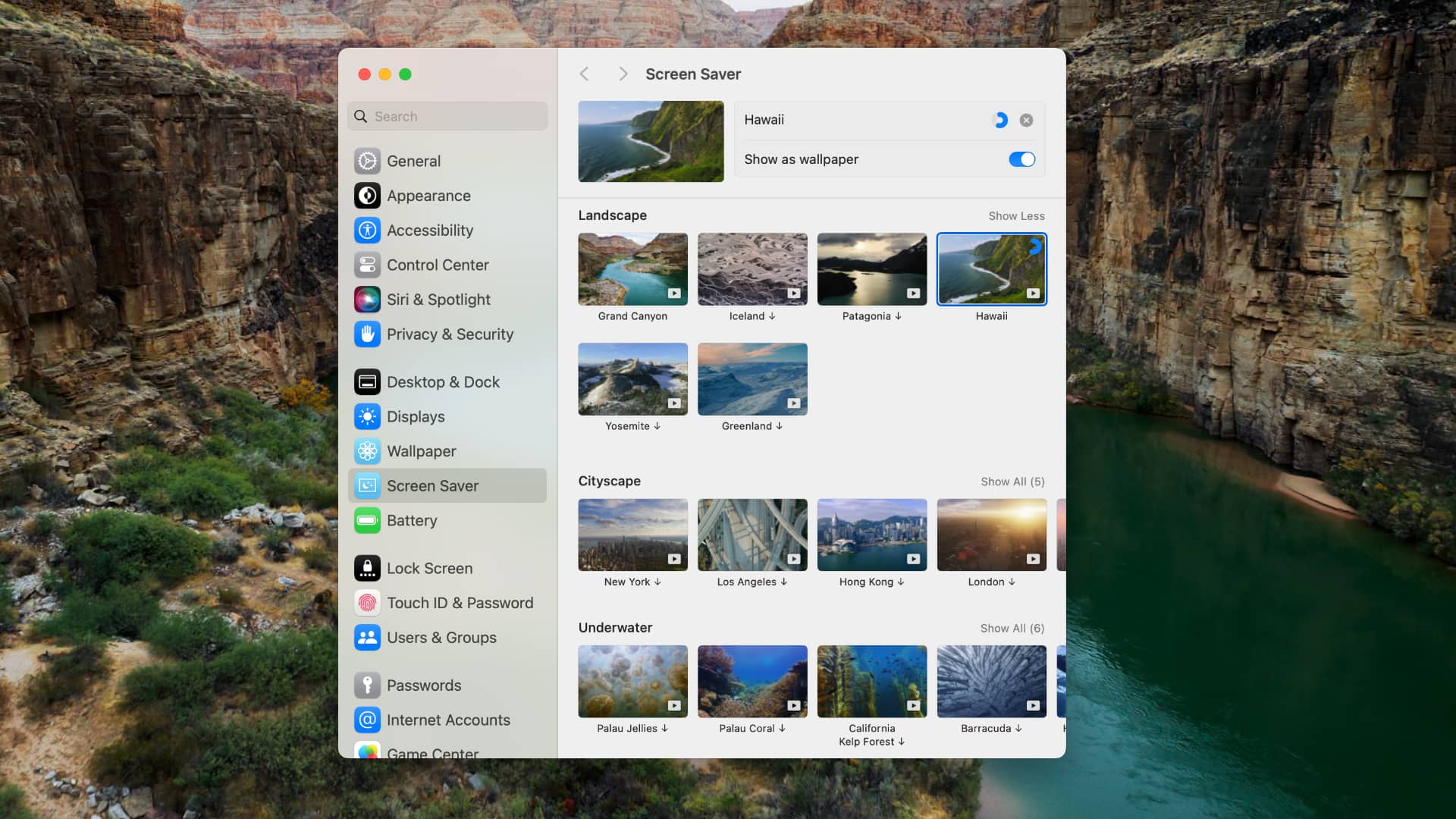 As antenas são armazenadas em cache sob demanda | Imagem: Christian Zibreg/iDB Clique no menu Apple e escolha Configurações do sistema. Selecione Proteção de tela na barra lateral das Configurações do sistema. Clique em uma miniatura de protetor de tela no lado direito nas seções Paisagem, Paisagem urbana, Subaquático ou Terra e clique em o botão Download na parte superior.
As antenas são armazenadas em cache sob demanda | Imagem: Christian Zibreg/iDB Clique no menu Apple e escolha Configurações do sistema. Selecione Proteção de tela na barra lateral das Configurações do sistema. Clique em uma miniatura de protetor de tela no lado direito nas seções Paisagem, Paisagem urbana, Subaquático ou Terra e clique em o botão Download na parte superior.
Você verá um indicador de progresso conforme o arquivo de vídeo é recuperado dos servidores da Apple. O macOS armazena essas antenas em cache, excluindo automaticamente os arquivos quando o computador está com pouco armazenamento. Você não pode remover manualmente uma antena baixada.
Para que o macOS defina automaticamente o papel de parede da área de trabalho como uma imagem estática da antena de proteção de tela selecionada, ative a opção Mostrar como papel de parede na parte superior.
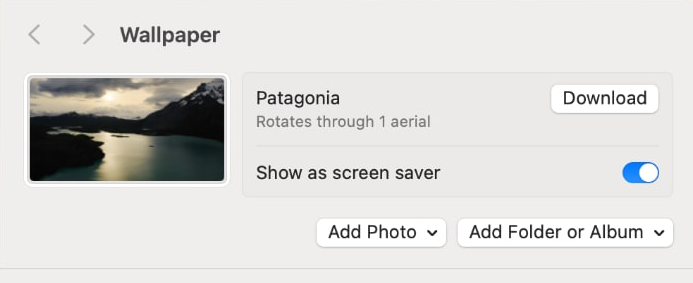 Combinar meu protetor de tela com este papel de parede | Imagem: Christian Zibreg/iDB
Combinar meu protetor de tela com este papel de parede | Imagem: Christian Zibreg/iDB
Para visualizar rapidamente o protetor de tela baixado, escolha Tela de bloqueio no menu Apple. Quer ver a transição em ação? Faça login na sua conta de usuário. Para mais opções, leia nosso tutorial dedicado sobre como usar protetores de tela no Mac.
Como embaralhar os protetores de tela aéreos no macOS Sonoma
Você pode configurar seu Mac para reproduzir uma antena tema em ordem aleatória ou embaralhar os vídeos periodicamente para uma nova aparência de vez em quando.
Clique no menu Apple e escolha Configurações do sistema. Selecione Proteção de tela na barra lateral das Configurações do sistema. Escolha um tema específico sob o cabeçalho Shuffle Aerials à direita ou clique em Shuffle All para que seu Mac alterne aleatoriamente entre as antenas em todos os temas. 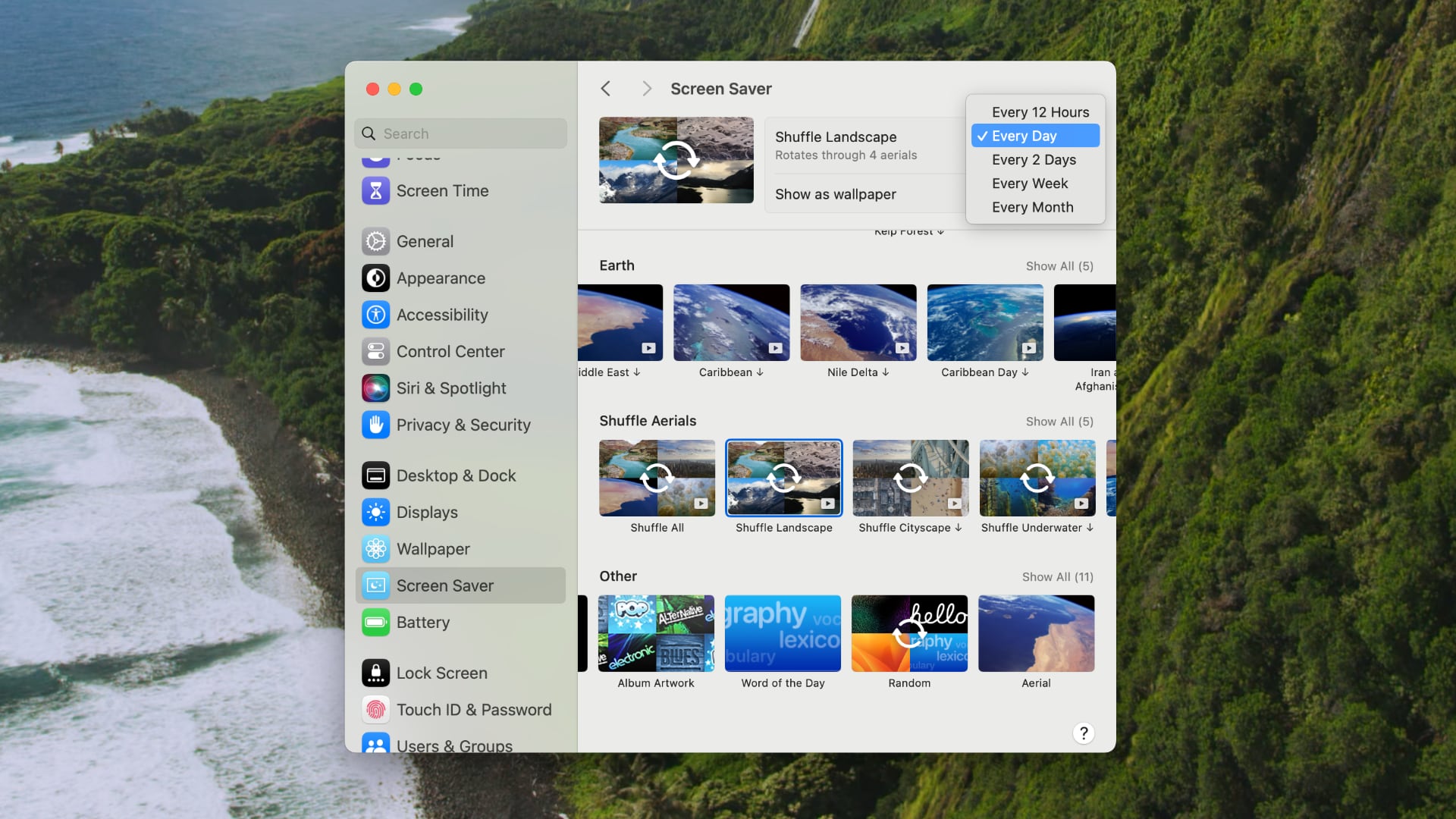 Configurando a frequência aleatória para o tema Paisagem | Imagem: Christian Zibreg/iDB
Configurando a frequência aleatória para o tema Paisagem | Imagem: Christian Zibreg/iDB
Você pode definir a frequência de embaralhamento escolhendo A cada 12 horas, Todos os dias, A cada 2 dias, Toda semana ou Todo mês no menu na parte superior.
Como definir um papel de parede aéreo no macOS Sonoma
Você pode defina o papel de parede aéreo no macOS Sonoma em Configurações do sistema → Papel de parede. Para navegar entre papéis de parede específicos ou todos aéreos, selecione um tema sob o cabeçalho Shuffle Aerials. E se você clicar na opção Mostrar como protetor de tela na parte superior, o macOS usará o mesmo tema para seu protetor de tela.
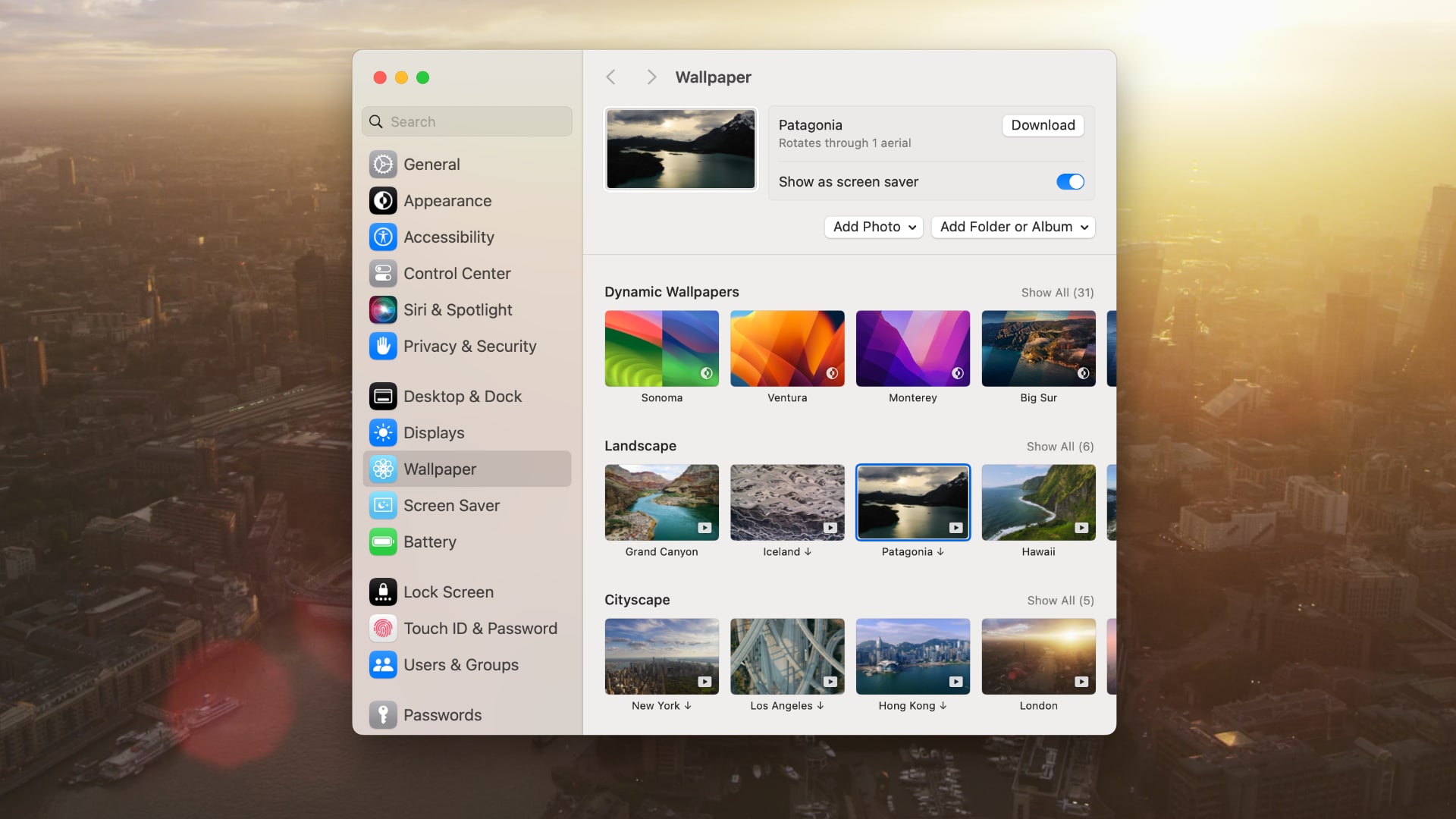 As antenas estão agrupadas em quatro temas | Imagem: Christian Zibreg/iDB
As antenas estão agrupadas em quatro temas | Imagem: Christian Zibreg/iDB
A seção Papel de parede do iDB publica regularmente imagens bacanas que você pode usar para personalizar suas telas de bloqueio, telas iniciais e áreas de trabalho.
Uma lista dos novos papéis de parede aéreos e protetores de tela no macOS Sonoma
Você obterá os seguintes protetores de tela aéreos e papéis de parede em movimento ao atualizar seu Mac para o macOS Sonoma após seu lançamento público no outono:
Paisagem Grand Canyon Islândia Patagônia Havaí Yosemite Groenlândia Paisagem urbana Nova York Los Angeles Hong Kong Londres Dubai Subaquático Palau Jellies Palau Coral Califórnia Kelp Forest Barracuda Baleia Jubarte Califórnia Golfinhos Terra Meio Caribe Oriental Delta do Nilo Dia do Caribe Irã e Afeganistão
Imagens aéreas na tela de bloqueio do seu Mac
Para fazer com que esses protetores de tela aéreos realmente brilhem na tela de bloqueio do Mac, o macOS Sonoma traz uma tela de login renovada com as contas de usuário macOS e opções de login reposicionadas na parte inferior da tela e a data/hora na parte superior.
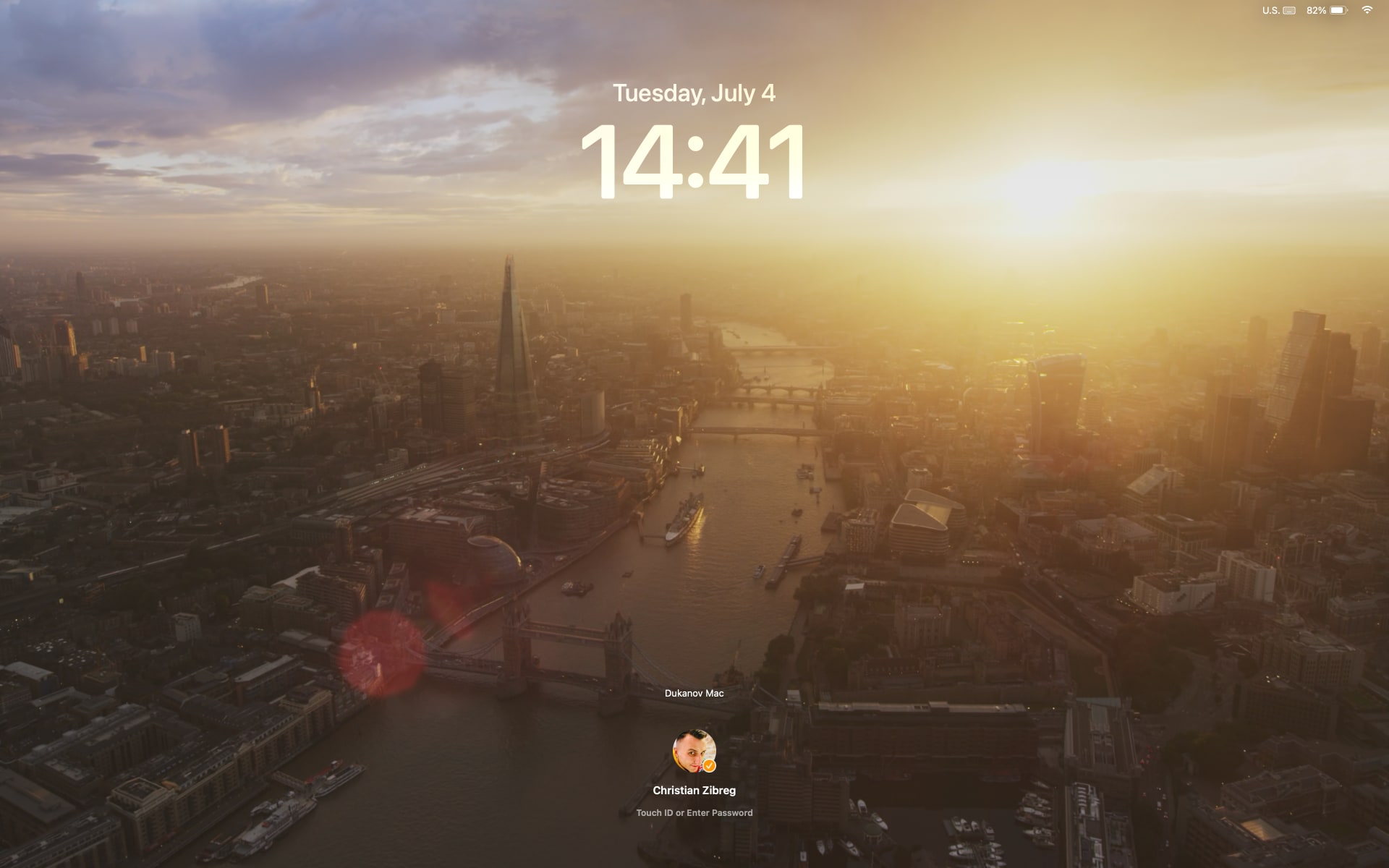 A tela de bloqueio renovada no macOS Sonoma | Imagem: Christian Zibreg/iDB
A tela de bloqueio renovada no macOS Sonoma | Imagem: Christian Zibreg/iDB
Agora, quando você fizer login em sua conta de usuário, o vídeo aéreo continuará sendo reproduzido na área de trabalho por alguns momentos antes de diminuir gradualmente para um papel de parede estático.
A transição perfeita entre a tela de bloqueio e a área de trabalho só é possível ao usar o mesmo tema aéreo para o protetor de tela e o papel de parede.
Infelizmente, o macOS Sonoma não reproduz continuamente papéis de parede aéreos. No entanto, você pode baixar aplicativos de terceiros para usar papéis de parede de vídeo no Mac.
Levando os papéis de parede para o próximo nível
Seja o horizonte arrebatador de Hong Kong, os montes de arenito de Monument Valley no Arizona ou as colinas de Sonoma no norte da Califórnia, os novos protetores de tela aéreos e papéis de parede no macOS Sonoma são de tirar o fôlego.
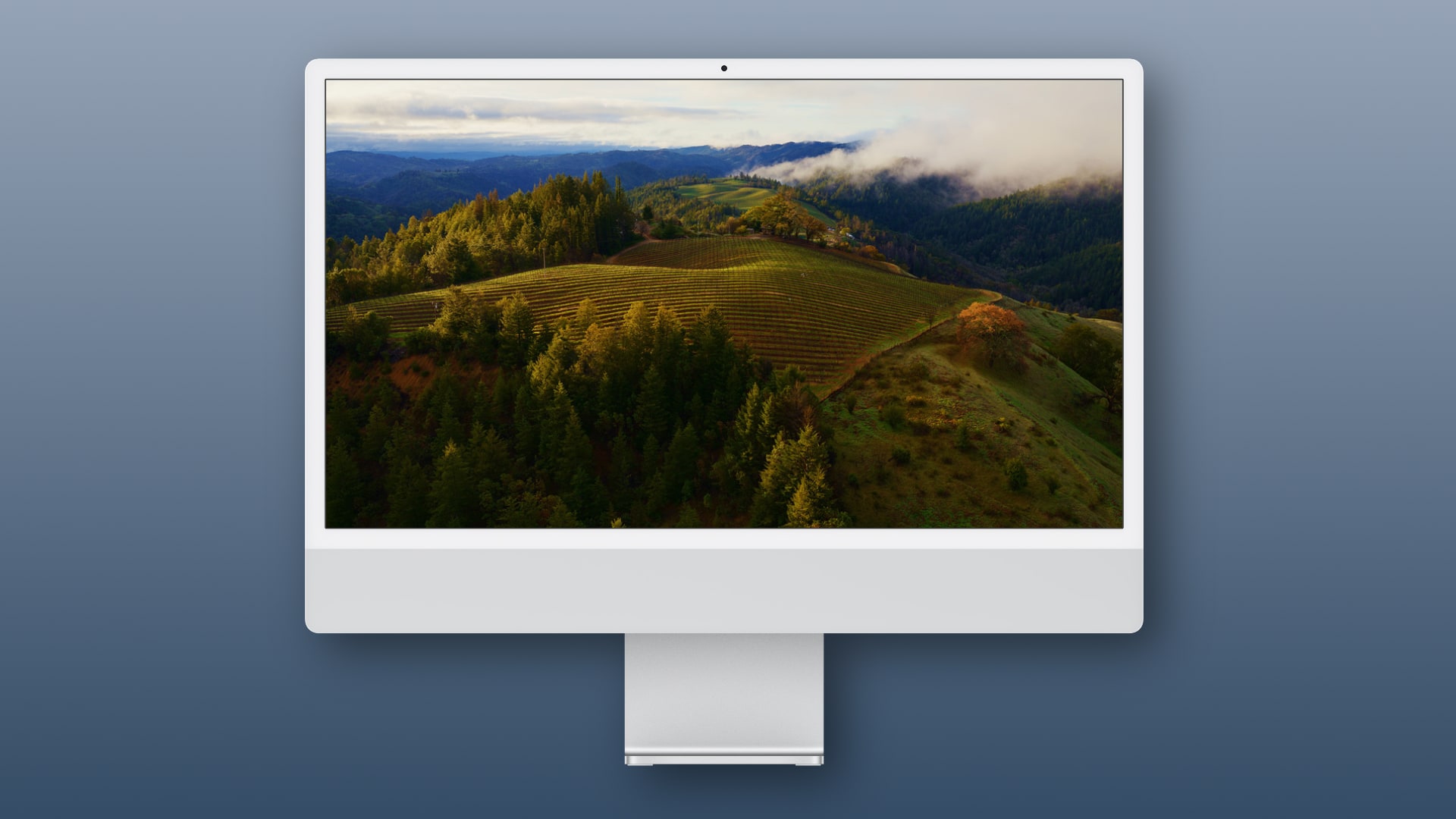 A Apple está constantemente desenvolvendo a experiência de papel de parede do Mac | Imagem: Christian Zibreg/iDB
A Apple está constantemente desenvolvendo a experiência de papel de parede do Mac | Imagem: Christian Zibreg/iDB
Eles transformam a velha e estática tela de bloqueio com uma lista de contas e opções técnicas de login em uma cena hipnotizante, tornando um Mac ocioso um chamariz.
Conjunto da Apple o palco para essa experiência alguns anos atrás com papéis de parede dinâmicos que mudam gradualmente ao longo do dia para um efeito muito bom.
Os novos papéis de parede móveis no macOS Sonoma parecem ser empacotados exatamente como os papéis de parede dinâmicos do macOS, permitindo seu Mac executa aquela transição mágica do vídeo em câmera lenta na tela de bloqueio para as imagens do papel de parede da área de trabalho.